/p>
Grundsätzlich durchsucht Spotlight nur einen Ordner mit seinen Unterordnern nach dem jeweiligen Suchbegriff. Mit ein klein wenig Handarbeit können Sie Spotlight dazu bringen, mehrere unterschiedliche Ordner zu durchsuchen. Öffnen Sie hierzu Ihre gespeicherte Suchanfrage, die im Ordner Benutzerordner > Library > Saved Searches oder Benutzerordner > Library > Gespeicherte Suchanfragen abgelegt ist, mit dem Text-Editor TextEdit, den Sie im Programme-Ordner Ihres Mac finden. Sicherheitshalber sollten Sie mit dem Finder eine Kopie Ihrer intelligenten Suche erstellen und diese bearbeiten. Selbst eine einfache Suchanfrage nach nur einem Wort sieht in TextEdit komplex aus. In verschiedenen Absätzen sind Parameter der Suche festgelegt.
Die Beschreibungen der jeweiligen Parameter finden Sie zwischen den Zeichenfolgen <key> und </key>. Navigieren Sie zum Abschnitt, der durch<key>FXScopeArrayOfPaths</key> eingeleitet wird und festlegt, wo gesucht werden soll. Wenn Sie Ihre Suche auf weitere Ordner ausdehnen möchten, können Sie zwischen <array> und </array> weitere Ordner angeben. Der Pfad zum zusätzlichen Ordner muss zwischen den Zeichenfolgen <string> und </string> eingetragen werden. Bei System-Ordnern wie dem Musik- oder dem Bilder-Ordner müssen Sie die englischen Ordnernamen (Music, Pictures, ...) in der Pfadangabe eintragen. Die genaue Pfad-Bezeichnung eines Ordners erfahren Sie, indem Sie einen Ordner anwählen und die Tastenkombination [cmd] + [i] ausführen.
Unter Ort: finden Sie die tatsächliche Pfadangabe zum Ordner, in der Zeile Name und Suffix: finden Sie den tatsächlichen Namen des Ordners, aus dem sich der komplette Pfad ergibt. Eine Erweiterung der Suche auf den Musik-Ordner bedarf beispielsweise der Zeichenfolge <string>/Users/BENUTZERORDNER/Music</string>. Nachdem Sie die Datei in TextEdit gespeichert haben, wird der intelligente Ordner im Finder automatisch angepasst.
Fazit
Im Finder zeigt sich Apples grundlegende Ausrichtung: Der Anwender soll keine Zeit mit dem Suchen von Dateien verschwenden, er soll sie stattdessen vom Rechner auffinden lassen. Intelligente Ordner sind ein mächtiges Werkzeug und für diese Aufgabe bestens geeignet. Die Einsatzmöglichkeiten, sei es die Gruppierung der am häufigst verwendete Programme oder die von Dokumenten eines bestimmten Verfassers, sind durch die Vielzahl an Konfigurationsmöglichkeiten schier unbegrenzt.
- Seite 1: Intelligente Ordner richtig verwenden
- Seite 2: Überlegene Ordner dank Handarbeit
- Seite
- 1
- 2
- Weiter
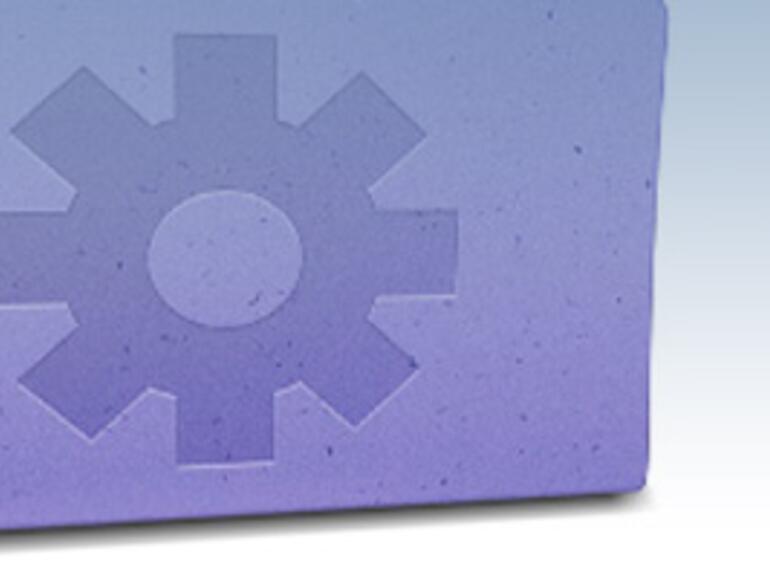
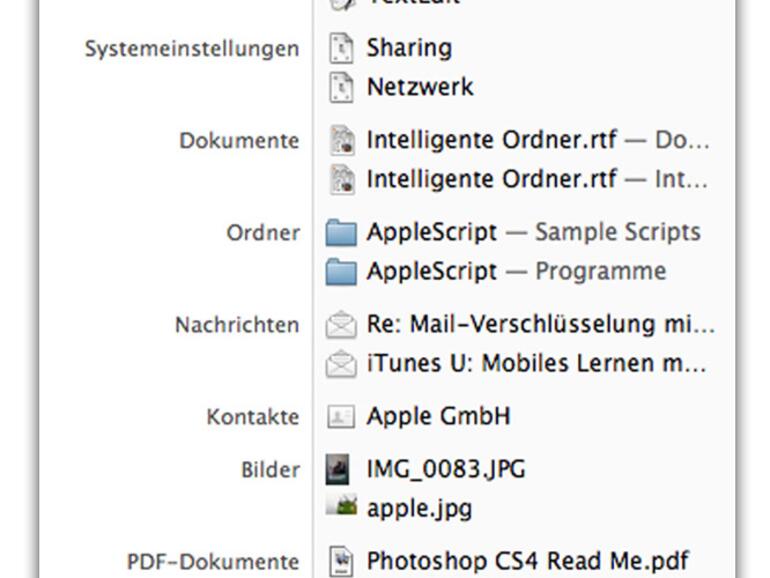
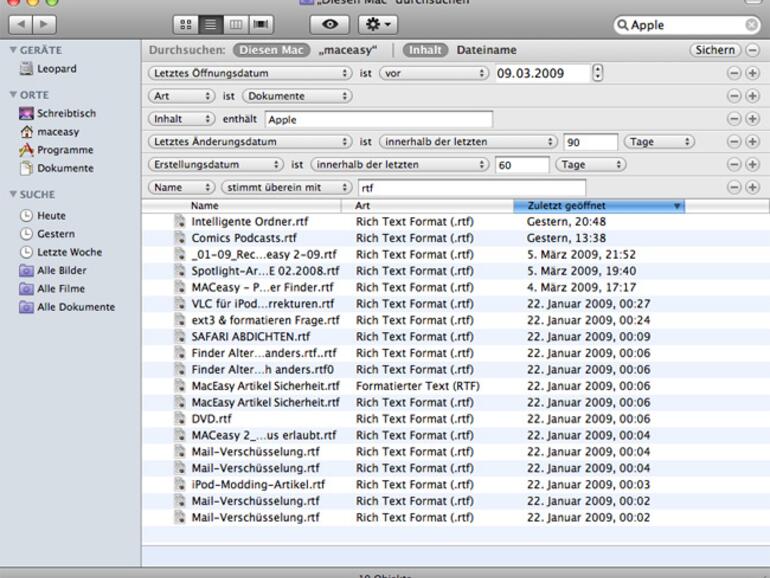

Diskutiere mit!
Hier kannst du den Artikel "Intelligente Ordner richtig verwenden" kommentieren. Melde dich einfach mit deinem maclife.de-Account an oder fülle die unten stehenden Felder aus.
Die Kommentare für diesen Artikel sind geschlossen.